Výmaz okraje – TA Triumph-Adler 2256 Uživatelská příručka
Stránka 130
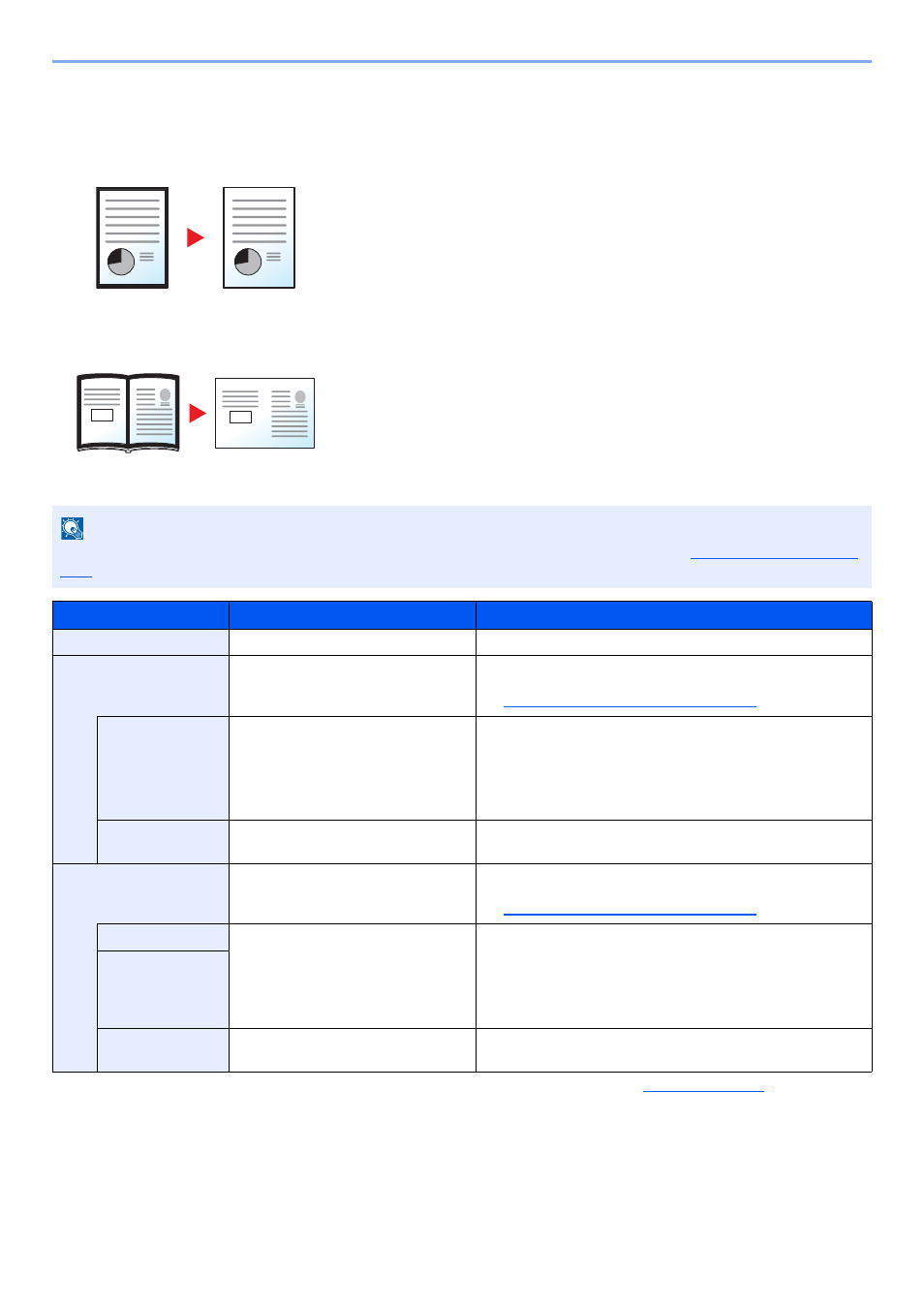
5-24
Zacházení se zařízením > Kopírování
Výmaz okraje
Vymaže okraj, který se vytvořil okolo obrázku. K dispozici jsou následující režimy.
Výmaz okraje listu
Vymaže černé okraje kolem jednoho listu originálu.
Výmaz okraje knihy
Vymaže černé okraje kolem krajů a uprostřed originálu jako např. tlustá
kniha. Můžete individuálně specifikovat šířky vymazání okrajů kolem krajů a
uprostřed knihy.
POZNÁMKA
Výchozí nastavení šířky výmazu okraje lze změnit. Podrobnější informace naleznete v části
Položka
Hodnota
Popis
Vypnuto
―
Zruší funkci.
List
―
Chcete-li kopírovat originály s využitím výchozího nastavení,
stiskněte tlačítko [
OK
]. Další informace o výchozím nastavení
Výchozí nastavení funkce na straně 7-21
.
Okraj
Metricky:0 mm až 50 mm
(v krocích po 1 mm)
Po stisknutí tlačítka [Podrobnosti] se zobrazí obrazovka
[Okraj].
Nastaví šířku výmazu okraje.
*1
Šířku výmazu okraje zadejte pomocí numerických kláves
nebo pomocí kláves [
▲
] a [
▼
], pak stiskněte tlačítko [
OK
].
*1 Vstupní jednotky lze změnit v systémové nabídce. Podrobnější informace naleznete v části
Zadní str.
*2
*2 Je nutná doplňková duplexní jednotka.
Jako přední str., Nevymazávat
U 2stranných originálů zvolte [Jako přední str.] nebo
[Nevymazávat] a stiskněte tlačítko [
OK
].
Kniha
―
Chcete-li kopírovat originály s využitím výchozího nastavení,
stiskněte tlačítko [
OK
]. Další informace o výchozím nastavení
Výchozí nastavení funkce na straně 7-21
.
Okraj
Metricky:0 mm až 50 mm
(v krocích po 1 mm)
Po stisknutí tlačítka [Podrobnosti] se zobrazí obrazovka
[Okraj].
Nastaví šířku výmazu okraje.
Šířku výmazu okraje zadejte pomocí numerických kláves
nebo pomocí kláves [
▲
] a [
▼
], pak stiskněte tlačítko [
OK
].
Hřbet
Zadní str.
Jako přední str., Nevymazávat
U 2stranných originálů zvolte [Jako přední str.] nebo
[Nevymazávat] a stiskněte tlačítko [
OK
].
Originál
Kopie
Originál
Kopie